LINE(ライン)の使い方 » デザイン » LINE 文字サイズを変更する
LINE 文字サイズを変更する
LINEアプリの文字サイズの変更方法を解説しています。
LINEのメッセージが小さくて読みづらい人や、逆に文字サイズを小さくして画面スクロールを減らしたい人などは文字サイズを設定を変更してみましょう。
LINEのメッセージが小さくて読みづらい人や、逆に文字サイズを小さくして画面スクロールを減らしたい人などは文字サイズを設定を変更してみましょう。
2019-03-05
2024-03-08
2024-03-08
文字サイズ一覧
iPhoneとAndroid別にトークルームと友だちリストの名前を文字サイズ毎にまとめました。
文字サイズのみ変更できますので、スタンプのサイズなどは変更されません。
テキスト内で使用している
文字サイズのみ変更できますので、スタンプのサイズなどは変更されません。
テキスト内で使用している
絵文字はフォントサイズの大きさ
を反映します。iPhone文字サイズ一覧
iPhone版ではトークルーム内の文字サイズと友だちリストに表示される名前などアプリ全体で文字サイズが変更されます。
トークルーム文字サイズ
文字サイズ 小
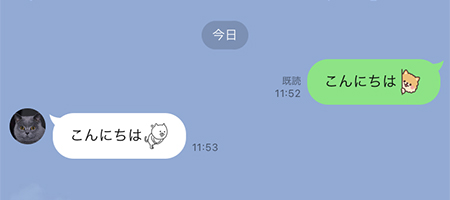
文字サイズ 普通

文字サイズ 大

文字サイズ 特大

ホームタブの名前文字サイズ
文字サイズ 小
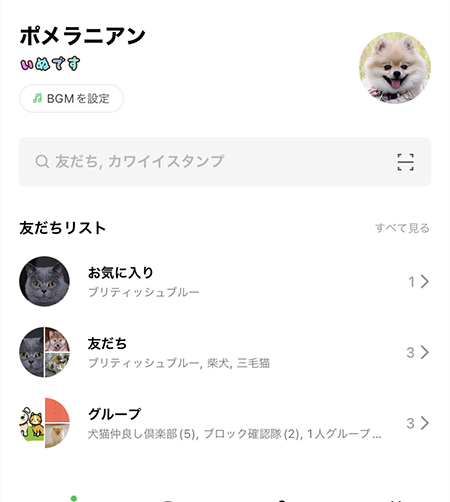
文字サイズ 普通
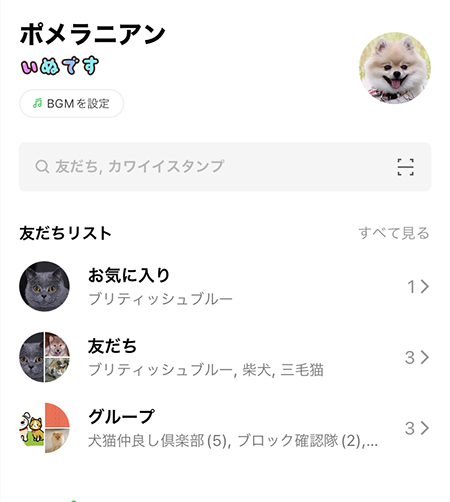
文字サイズ 大
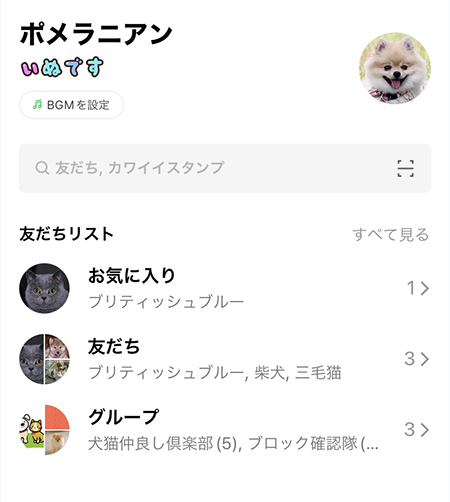
文字サイズ 特大
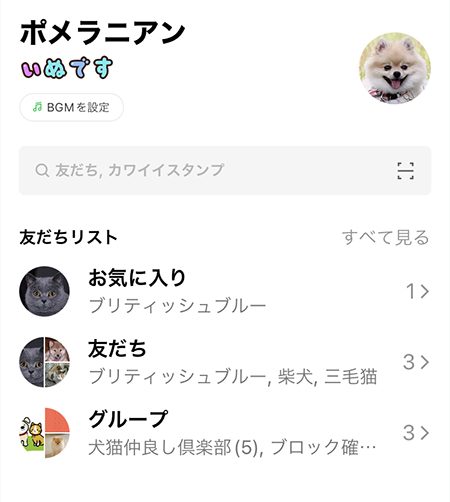
Android文字サイズ一覧
Android版では文字サイズは端末のフォントサイズが反映される設定です。
トークルーム文字サイズ
文字サイズ 小

文字サイズ 中

文字サイズ 大

文字サイズ 特大

ホームタブの名前文字サイズ
文字サイズ 小・中・大・特大全て同じ
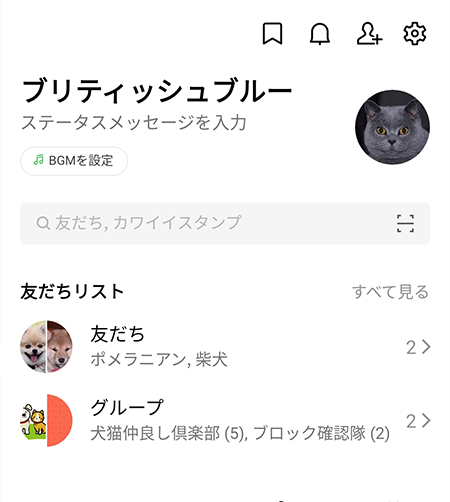
スタンプは大きさ変わらない
スタンプは文字サイズを変更しても大きさは変わりません。
左側が「小」サイズ、右側が「特大」サイズです。
左側が「小」サイズ、右側が「特大」サイズです。
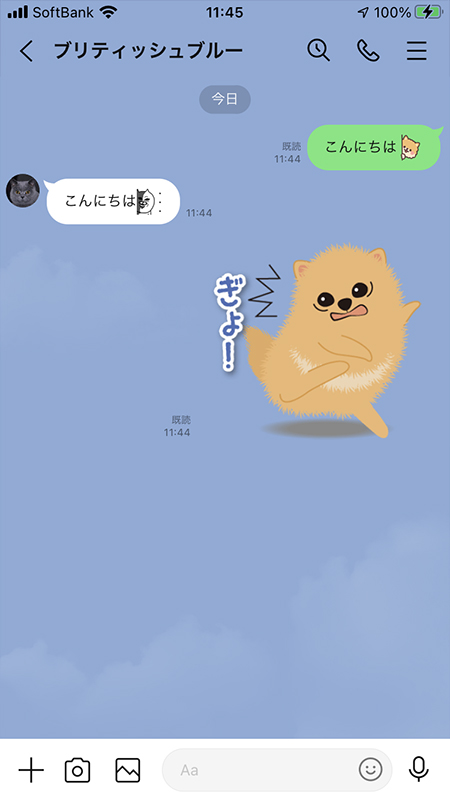
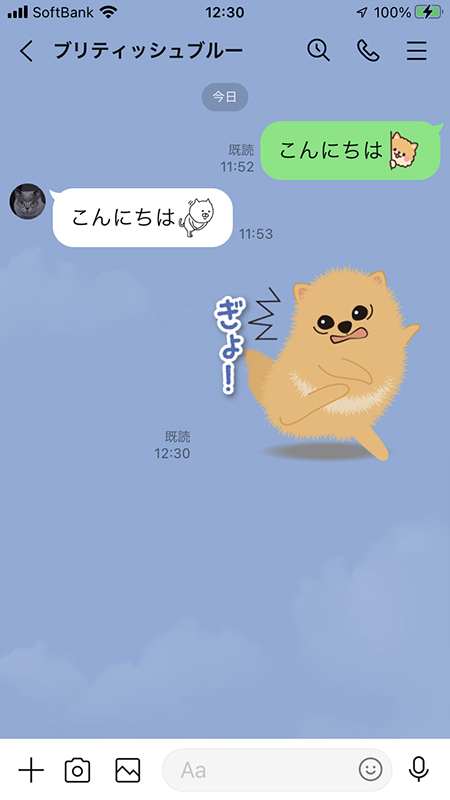
文字サイズを変更する
LINEアプリで使われる文字の大きさは、4段階(小、普通、大、特大)で変更が可能です。文字が小さくて見づらい場合は大きくしてみましょう。あるいはトークルームのスクロールが面倒という場合に文字を小さくすると、いくらか緩和されます。
設定ページへ移動する
文字サイズを変更する
トーク
に移動し、フォントサイズ
を選んでください。特大・大・普通・小
の4つのサイズから文字サイズを変更できます。iPhoneの設定に従うをオン
にしているとLINEアプリの文字サイズは反映されずiPhone端末の設定が反映されますのでご注意ください。
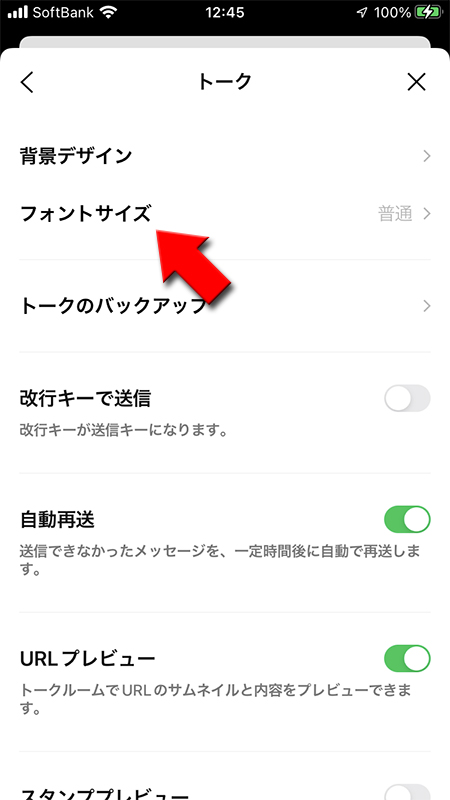
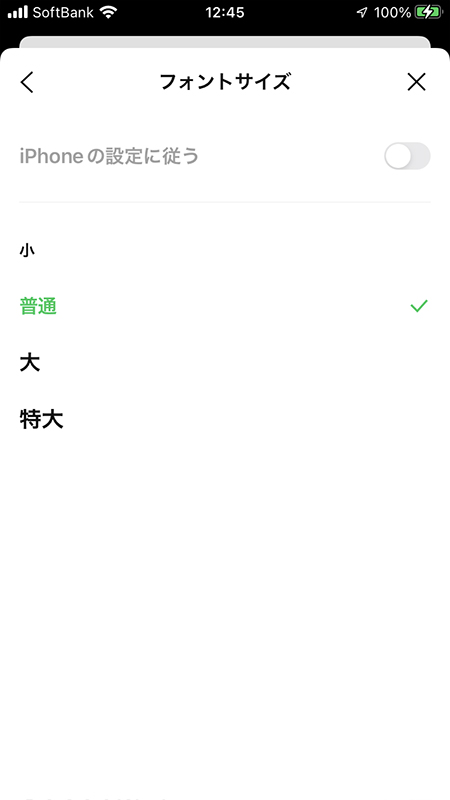
androidの場合
ホームタブ
からトーク
に移動し、フォントサイズ
を押してください。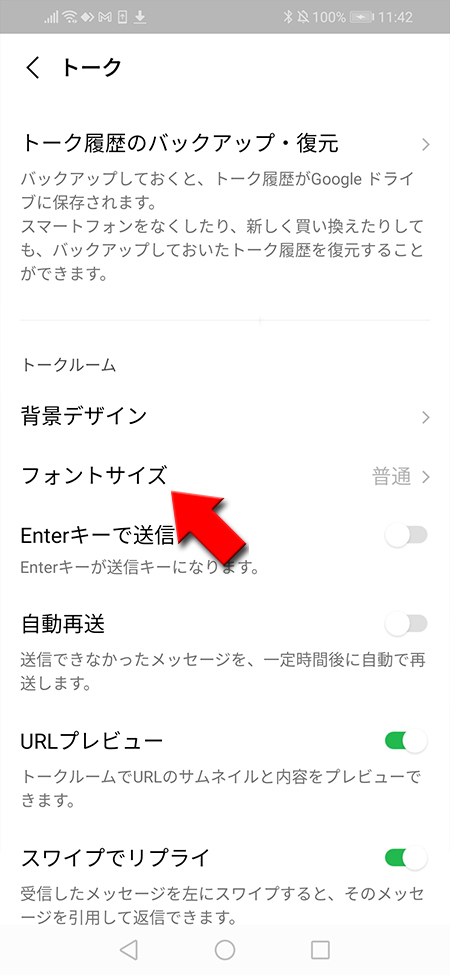
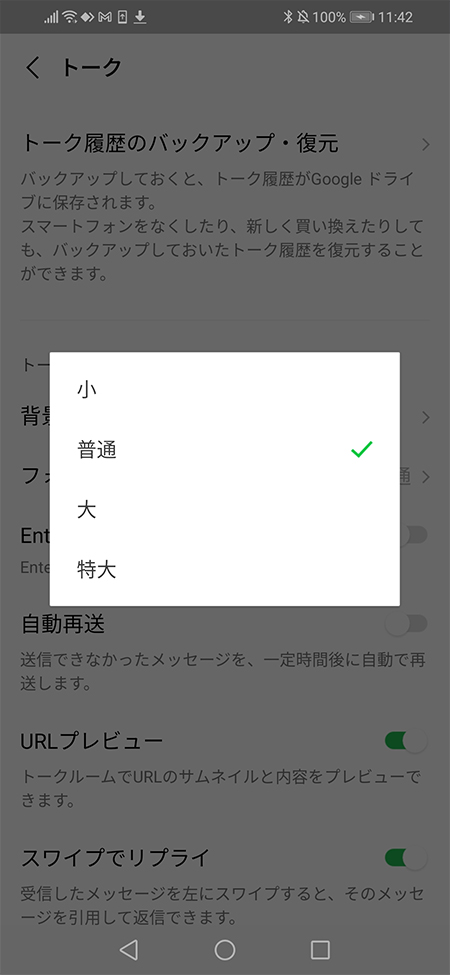
スマホの設定をつかってより文字を大きくする
LINEアプリの文字サイズ設定ではなく、スマホ端末の文字サイズ設定で、LINEアプリの文字サイズをLINEアプリの設定より大きくすることができます。
※
現時点で最小サイズLINEアプリの設定と変化はありません。
iPhone
iPhoneの設定に従うをオンにする
フォントサイズ
の設定でiPhoneの設定に従うをオン
にしてください。LINEアプリの文字サイズがiPhoneの文字サイズを反映するようになります。
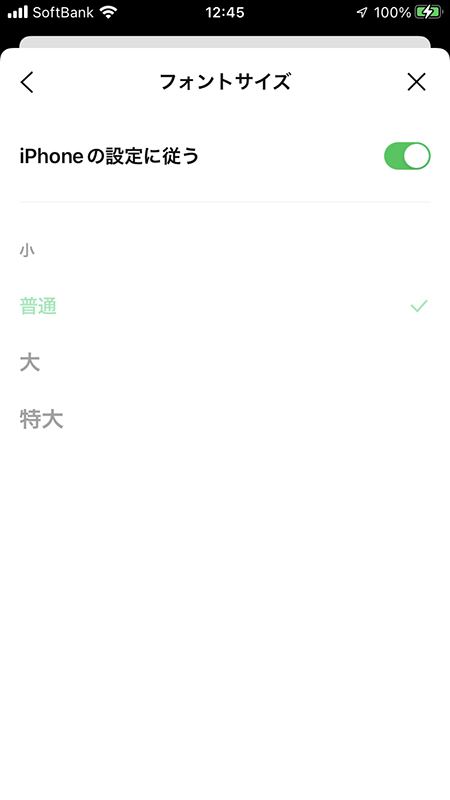
iPhoneの一般設定に移動する
iPhoneの
設定
からアクセシビリティ
を選んでください。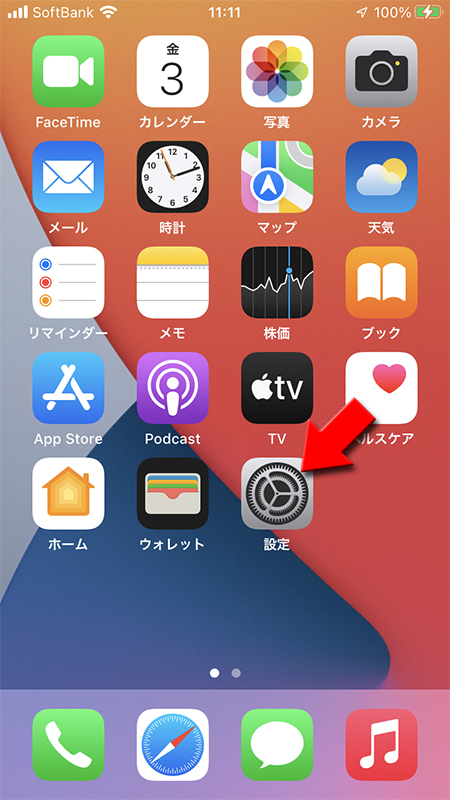
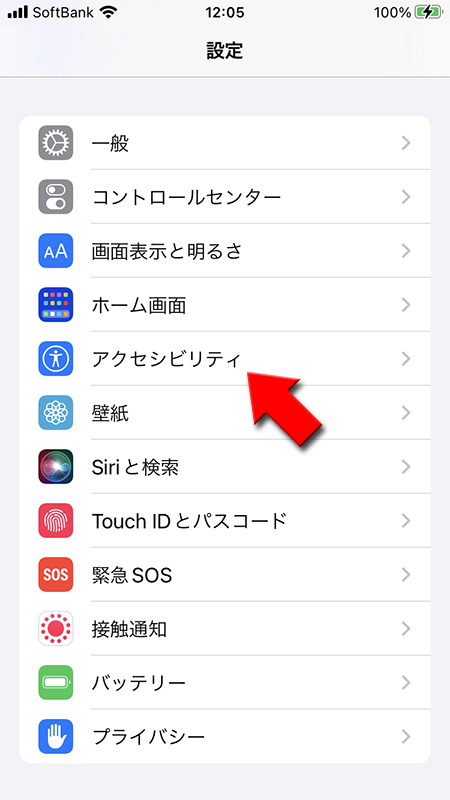
さらに大きな文字に移動する
アクセシビリティから
画面表示とテキストサイズ
を選んでさらに大きな文字
を選んでください。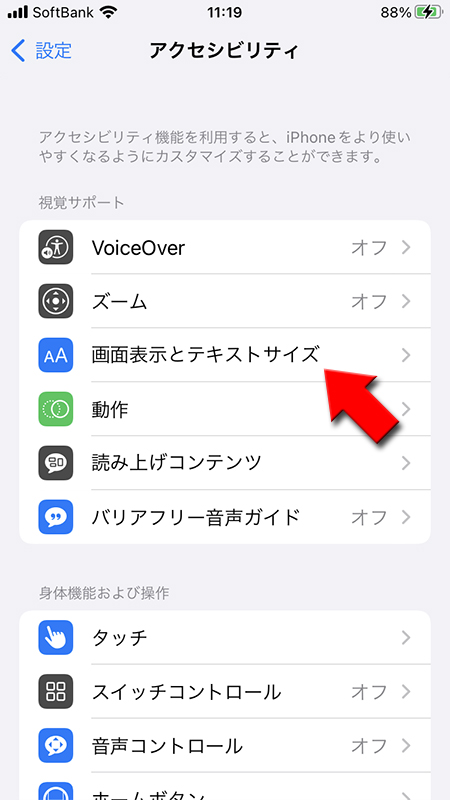
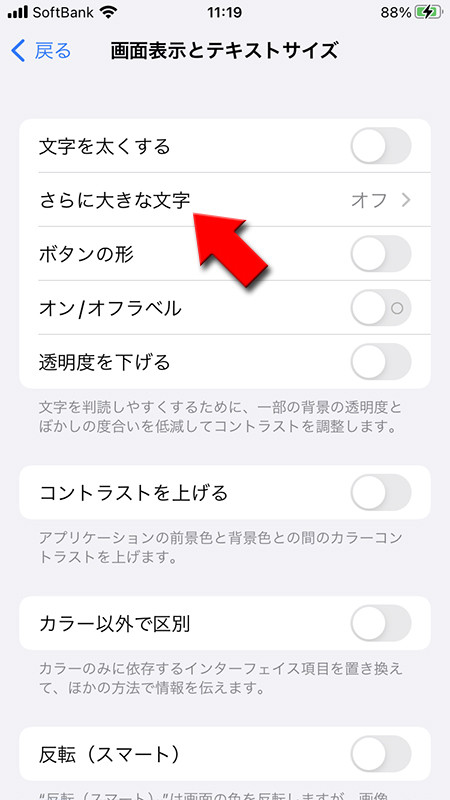
文字サイズを最大にする
さらに大きな文字
をオン
にして、画面下部の文字サイズスライダー
を一番右まで移動
してください。スライダーを右に動かした分、表示される文字サイズが大きくなります。

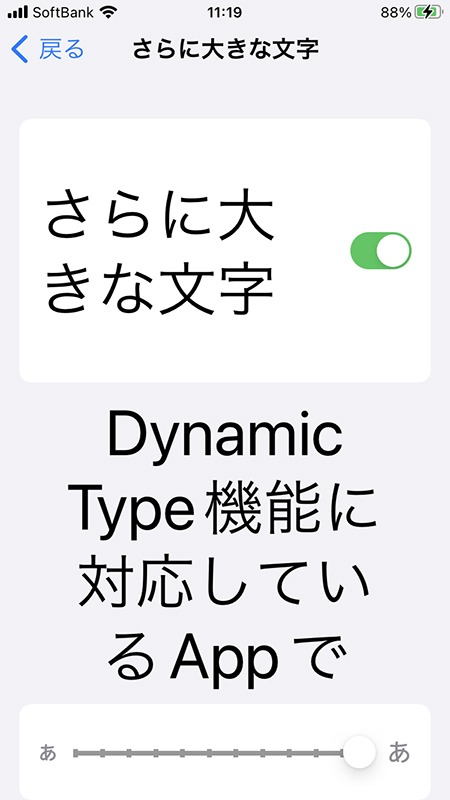
文字サイズが反映される
LINEアプリで設定した文字サイズが反映され、LINEアプリの
特大
よりさらに大きな文字で表示されるようになりました。
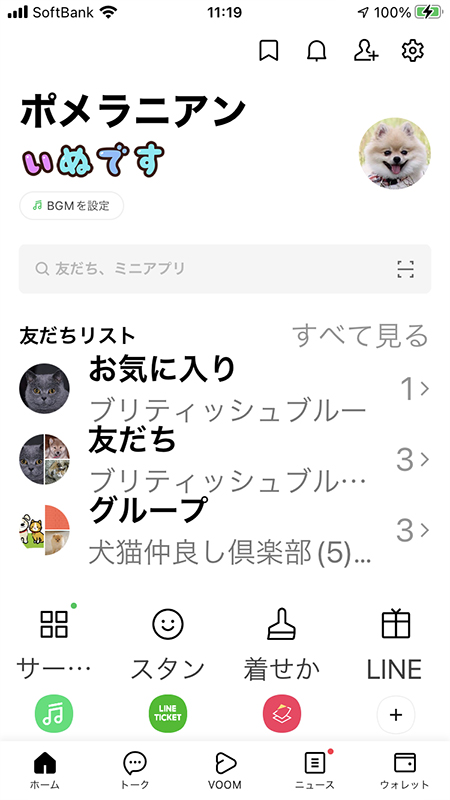

Android
Androidの場合はiPhoneと異なり、文字サイズが「端末の設定に従う」といった機能はありません。そのまま端末の文字サイズがLINEアプリにも反映します。
ただし他のアプリの文字サイズも変わりますのでご注意ください。
ただし他のアプリの文字サイズも変わりますのでご注意ください。
※
一部古い端末の場合は設定できない可能性もあります。Androidの画面設定に移動する
Androidの
設定
から画面
を選んでください。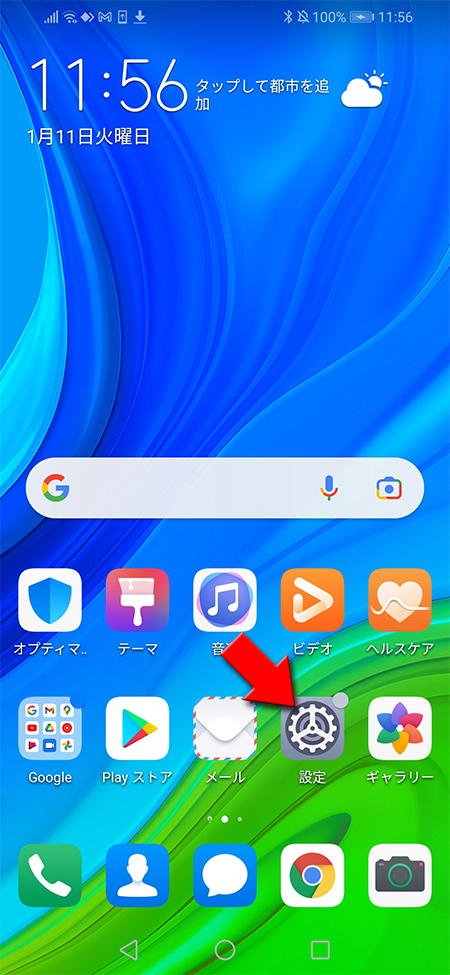
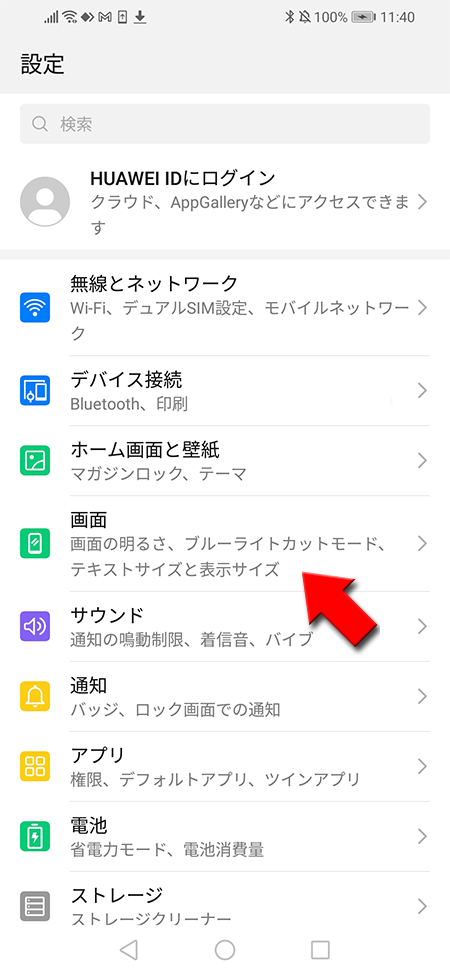
テキストサイズを調整する
画面から
テキストサイズと表示サイズが変更できますので、画面下部の
スライダーを右に動かした分、表示される文字サイズが大きくなります。反対に動かせば小さくなります。
テキストサイズと表示サイズ
を選んでください。テキストサイズと表示サイズが変更できますので、画面下部の
文字サイズスライダー
と表示サイズスライダー
を一番右まで移動
してください。スライダーを右に動かした分、表示される文字サイズが大きくなります。反対に動かせば小さくなります。
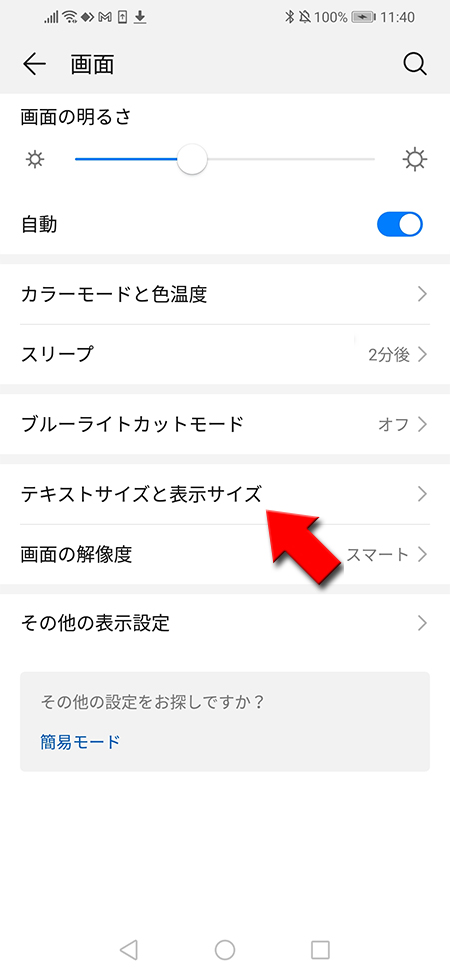
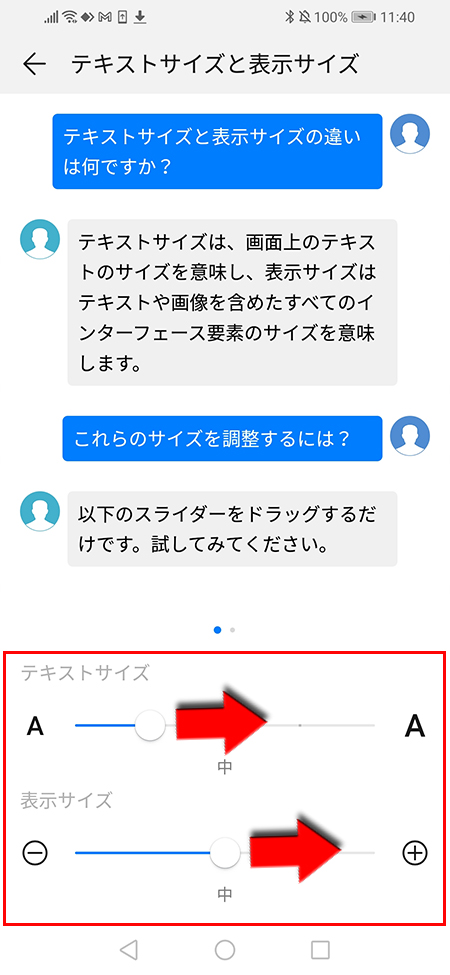
テキストサイズを最大
テキストサイズと表示サイズ
が最大になりました。表示されているテキストサイズも「中→極大」になり、表示サイズも「中→大」になっています。
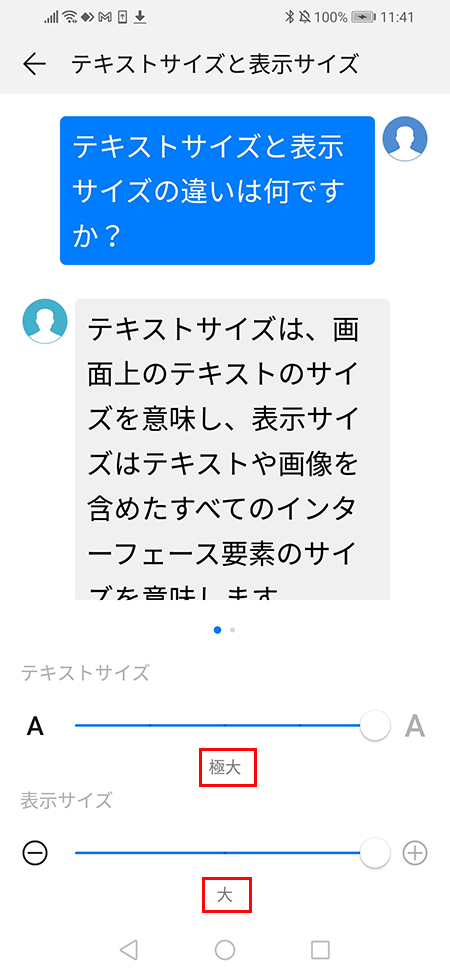
文字サイズが反映される
LINEアプリで設定した文字サイズが反映され、LINEアプリの
特大
よりさらに大きな文字で表示されるようになりました。
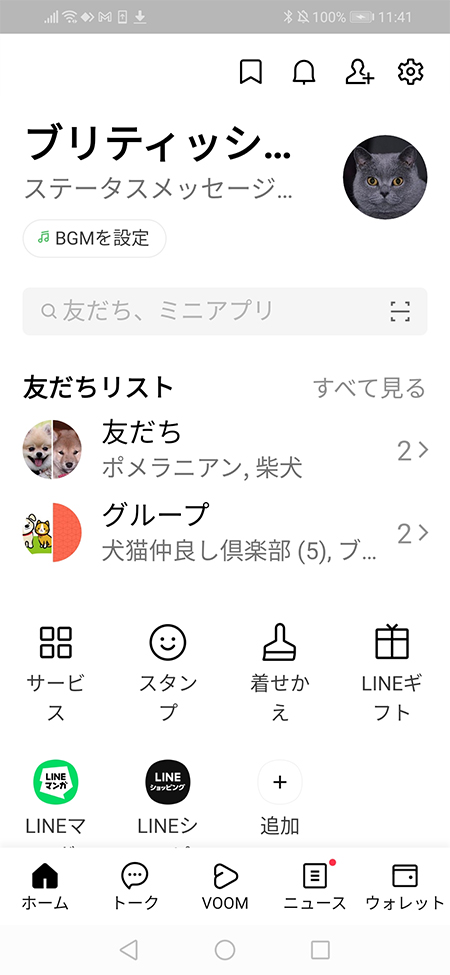

PC版LINEの文字サイズを変更する
PC版LINEの文字サイズも変更できます。
特大を選ぶ
PC版LINEにログインして
設定
のトーク
からサイズ
を変更してください。文字サイズはスマホアプリと同様に4段階(小、普通、大、特大)で変更が可能です。
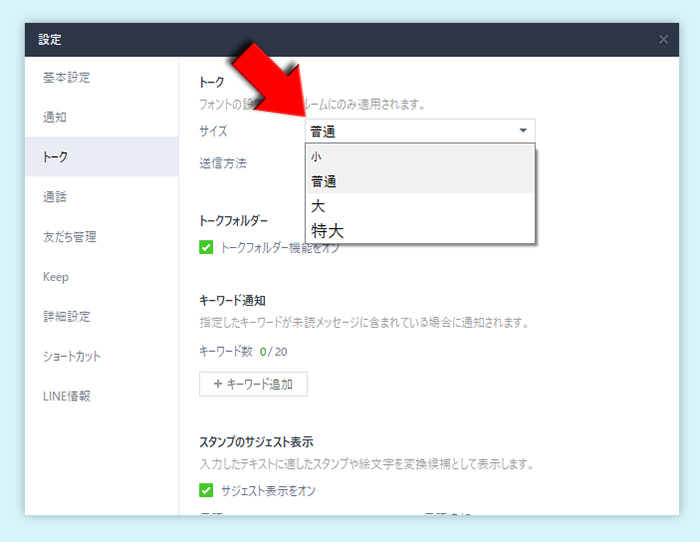
PC版文字サイズ一覧
PC版の文字サイズの変化は微妙でわかりづらいかもしれません。よく見ると変化は多少わかります。
文字サイズ 小

文字サイズ 普通

文字サイズ 大

文字サイズ 特大

